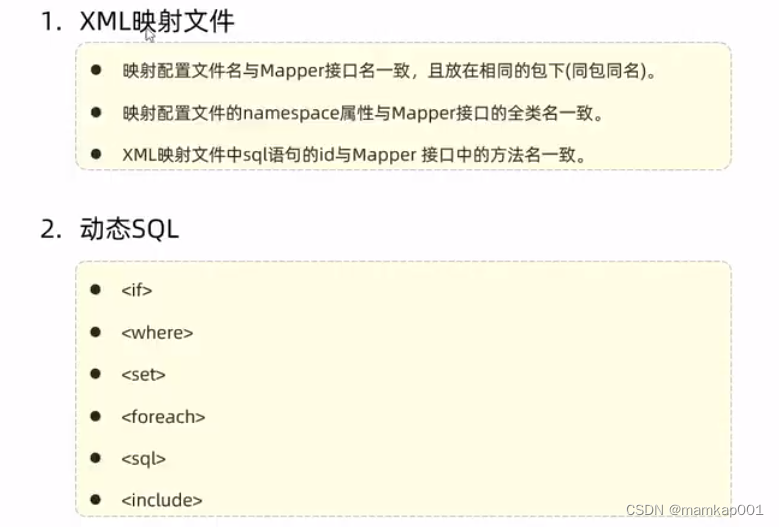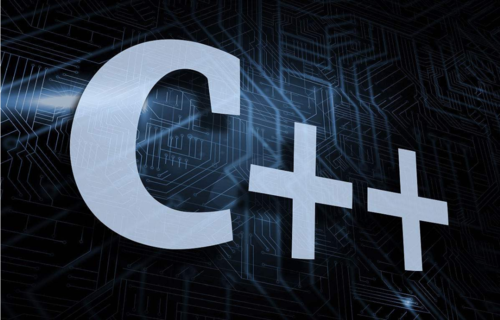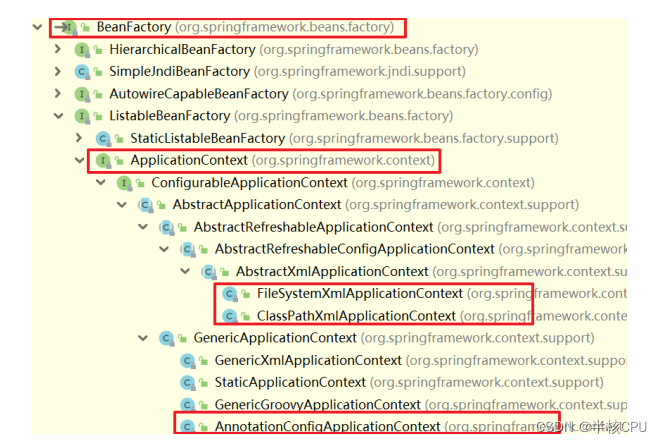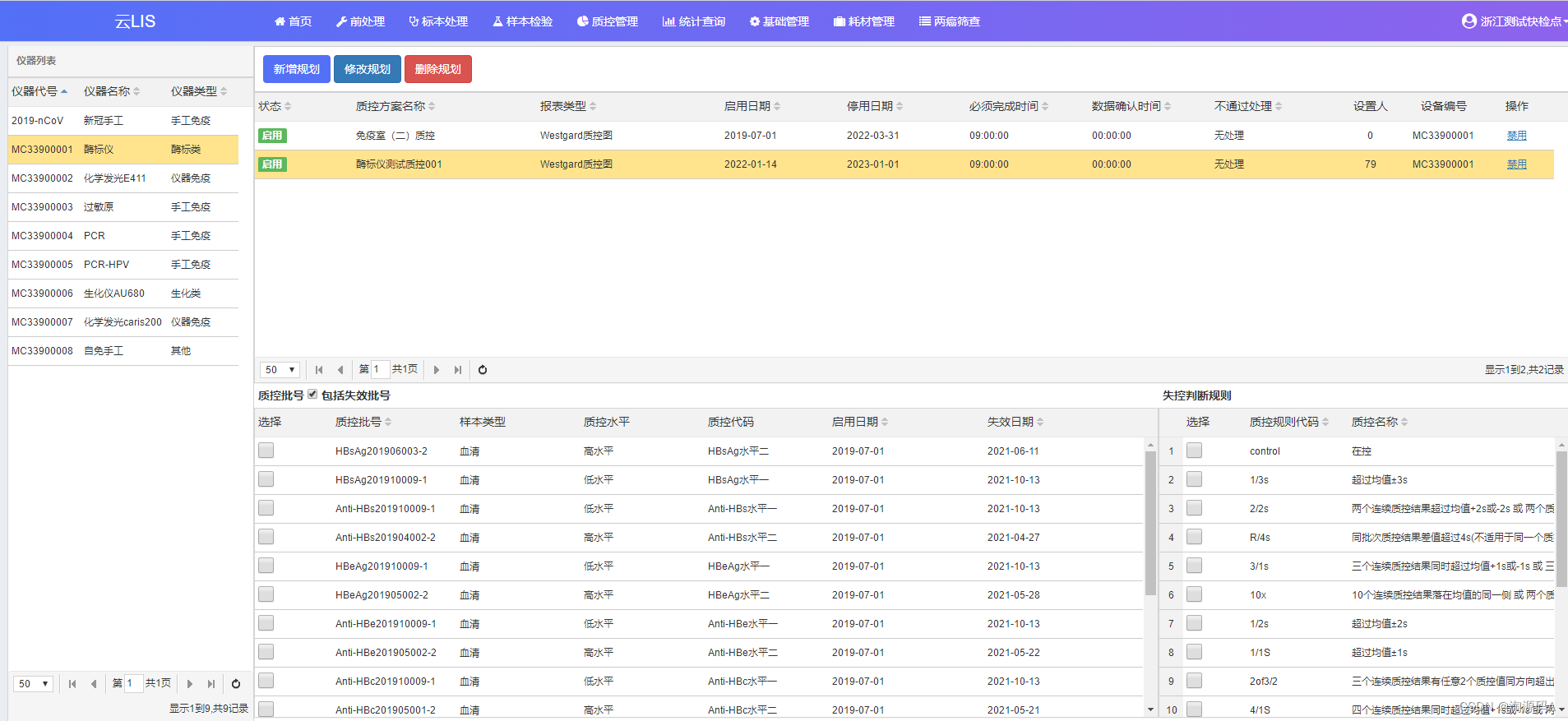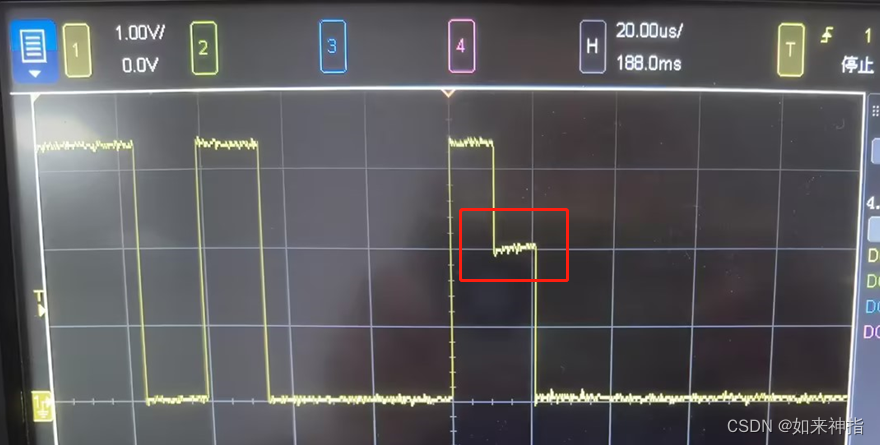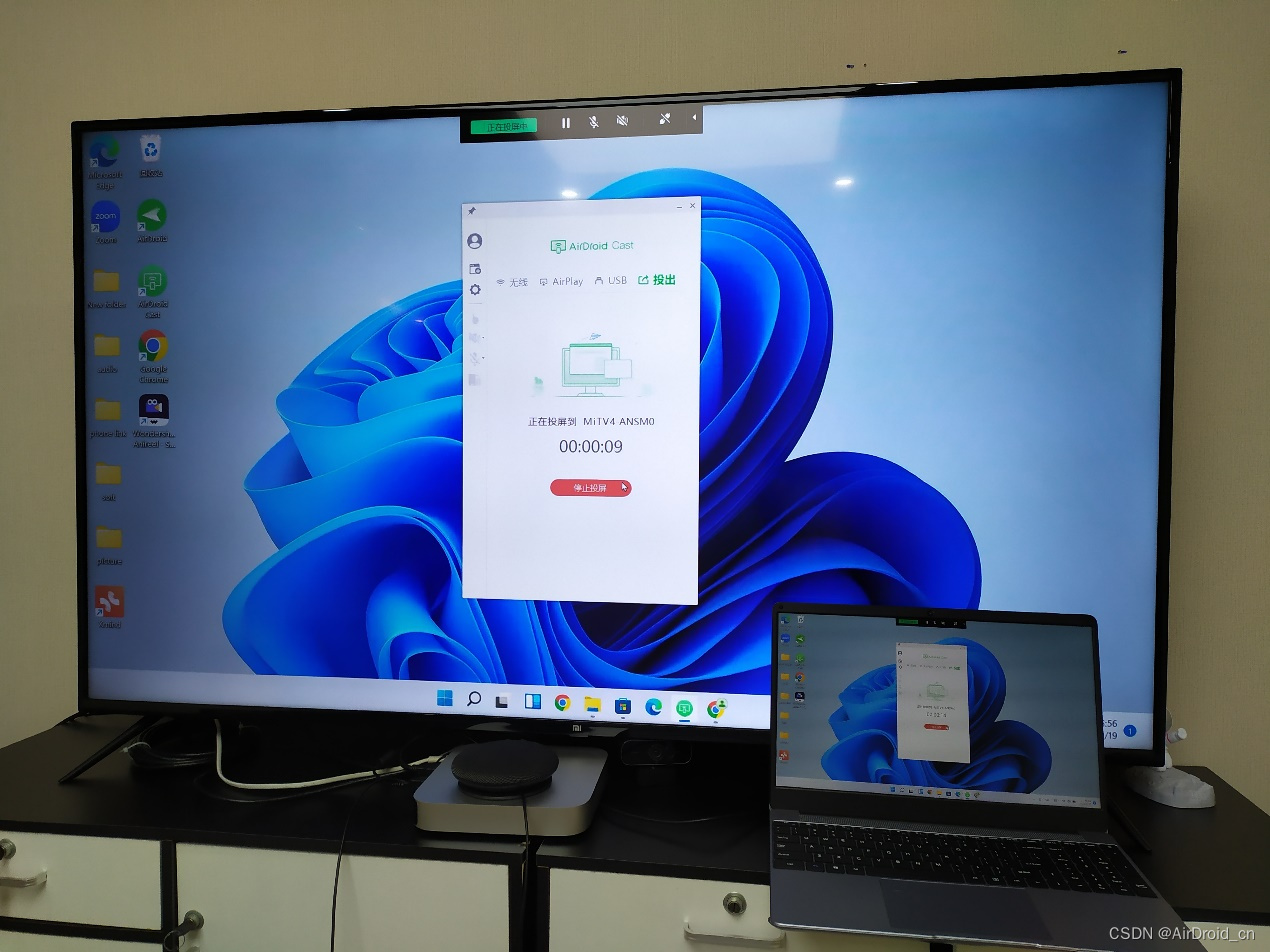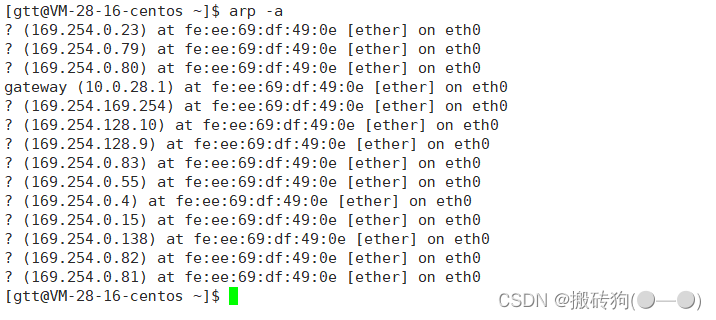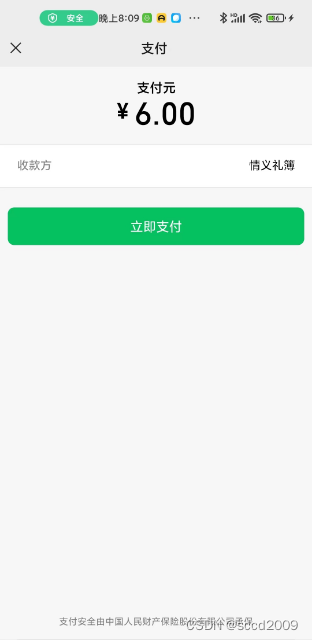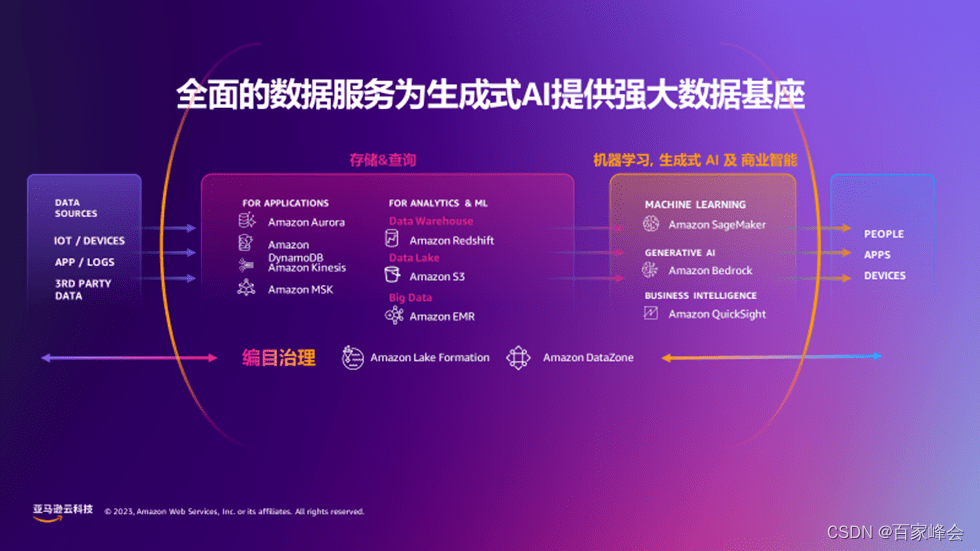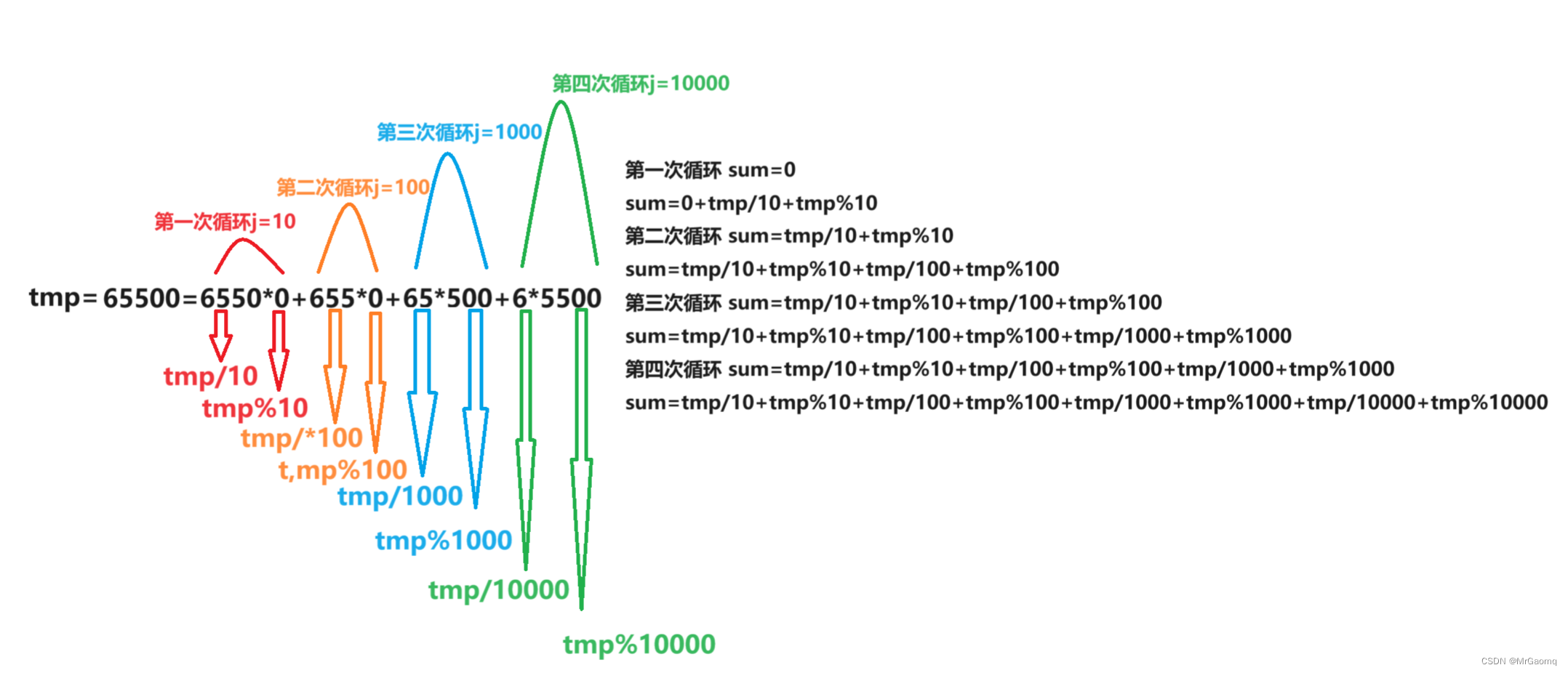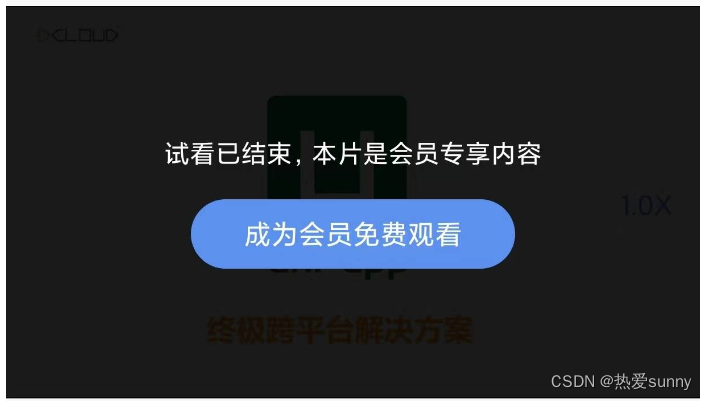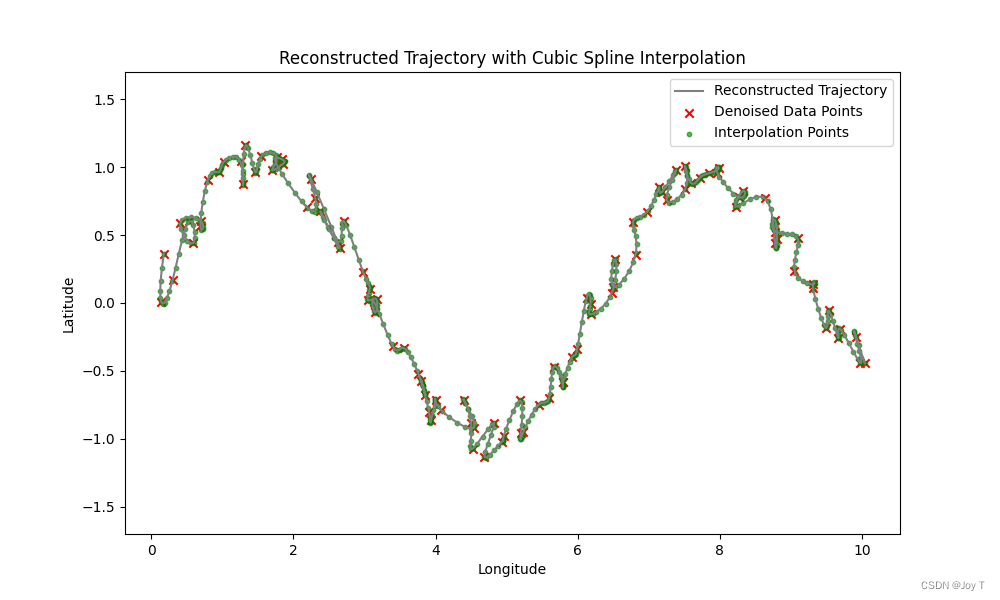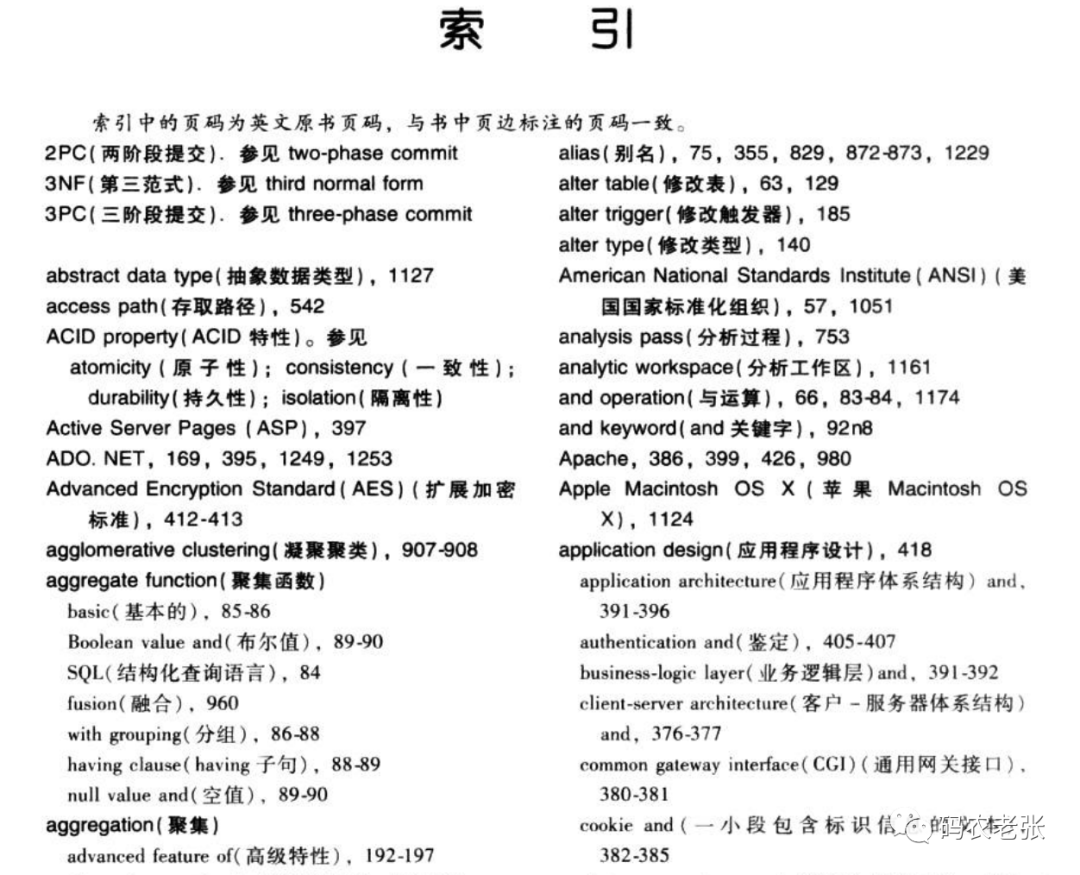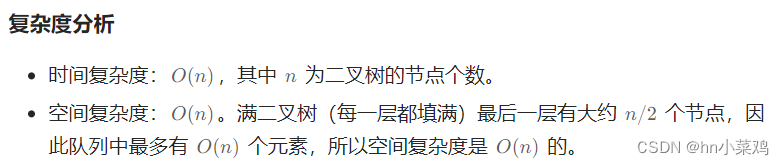日常写代码写方案文档,偶尔遇上服务器出现问题的时候,也需要充当一把运维工程师,此帖用来记录服务器报错的一些解决方案,仅供参考!
文章目录
- 一、服务器简介
- 二、机箱拆解
- 三、基本操作
- 3.1 F2进入BIOS
- 3.2 F12进入Boot Menu
- 3.3 ESC进入GRUB模式
- 四、常见故障
- 4.1 电源开关键闪烁
- 4.2 开机后紫屏
- 4.3 开机出现grub指令
- 4.4 开机显示recovering journal,进入emergency mode
- 4.5 开机显示No bootable devices found
一、服务器简介
-
工作站品牌:DELL Precision 7920 塔式工作站

-
工作站配置:
– 操作系统:Ubuntu 18.04
– CPU:16核(型号Intel® Xeon® Gold 5222 CPU @ 3.80GHz)
– GPU:GeForce RTX 2080 Ti (品牌NVIDIA,2块显卡)
– 内存:64G
二、机箱拆解




三、基本操作
开机出现如下品牌界面后,按F2/F12/ESC键,可进入对应模式。

3.1 F2进入BIOS
开机时,按F2键
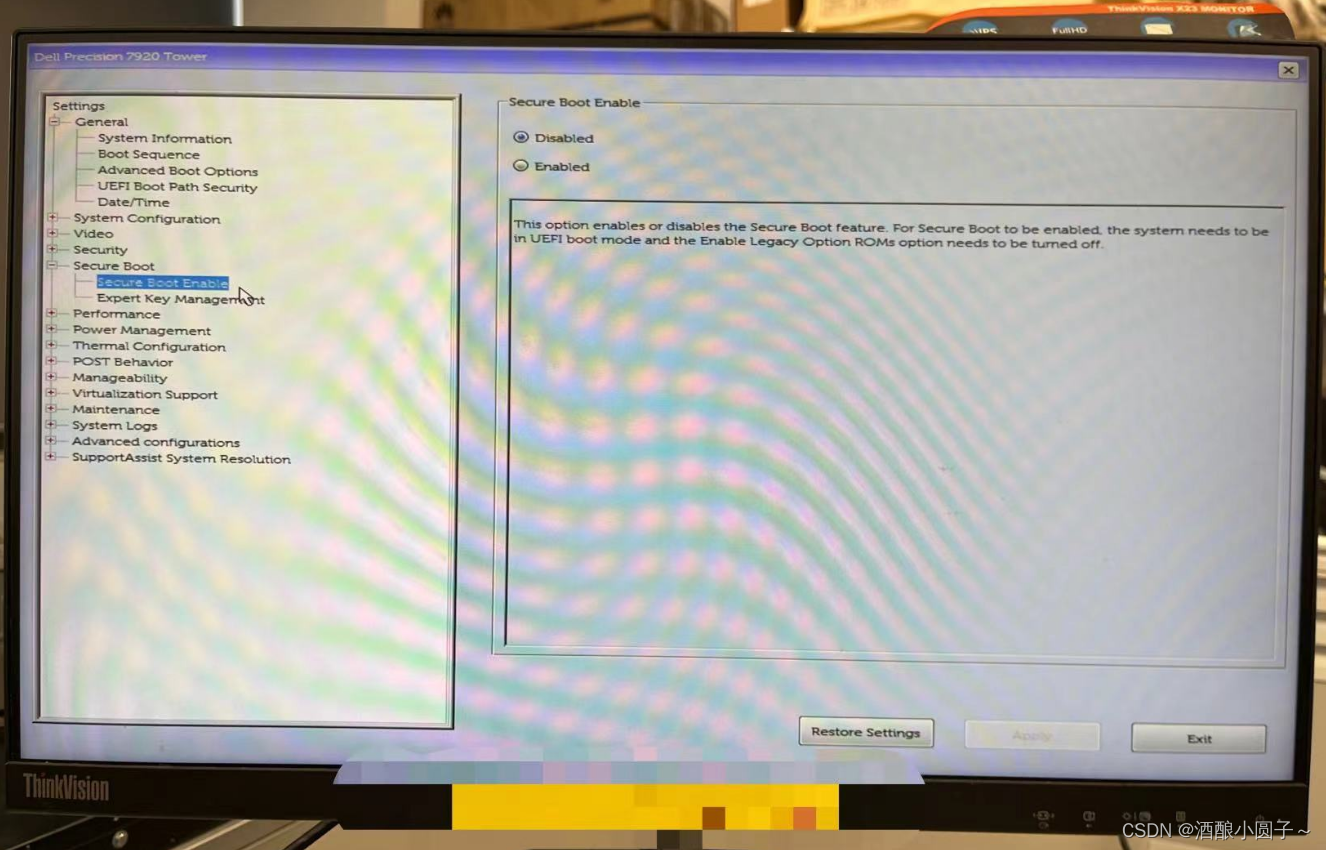
3.2 F12进入Boot Menu
开机时,按F12键
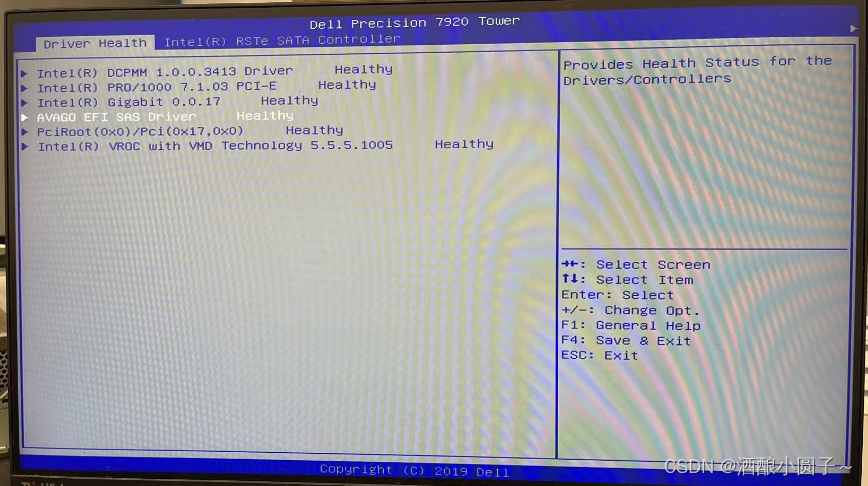
3.3 ESC进入GRUB模式
开机时,按ESC键

切换内核版本:选择 Advanced options for Ubuntu

四、常见故障
之前遇到过一些问题,这里做个简单的记录。
4.1 电源开关键闪烁
- 故障描述:电源开关键一直闪烁,无法进入系统界面。
- 故障原因:硬盘松动。
- 解决方案:重新固定好硬盘即可。
4.2 开机后紫屏
- 故障描述:开机后紫屏,卡住无法进入系统。
- 故障原因:Ubuntu开机默认会进入最新的内核,系统最新内核更新失败,无法启动系统。
- 解决方案:修复内核;选择其他内核进入系统,删除故障内核。
– 解决ubuntu开机紫屏的问题
4.3 开机出现grub指令
- 故障描述:开机时卡在GRUB命令行界面,无法正常启动。
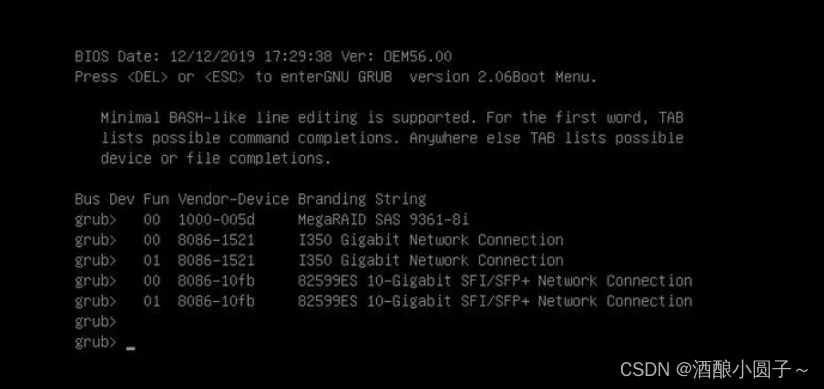
- 故障原因:
GNU GRUB是多重引导加载程序。通俗点说,它就是用来一个可以让你选择运行什么操作系统的程序。在你开机的时候,它是第一个运行的程序。它决定着,将计算机的控制权给哪个系统内核。然后系统内核将进一步初始化、处理操作系统的其他部分。
- 解决方案:
– Ubuntu无法正常开机,出现grub指令
4.4 开机显示recovering journal,进入emergency mode
- 故障描述:开机显示recovering journal,无法进入系统。
- 故障原因:磁盘文件错误;磁盘损坏等。
- 解决方案:
– Ubuntu开机显示recovering journal,进入emergency mode
4.5 开机显示No bootable devices found
- 故障描述:开机显示No bootable devices found,无法进入系统。
- 故障原因:磁盘未挂载;磁盘损坏等。
- 解决方案:切换Legacy/UEFI启动方式;硬件检测;
– Ubuntu开机显示No bootable devices found